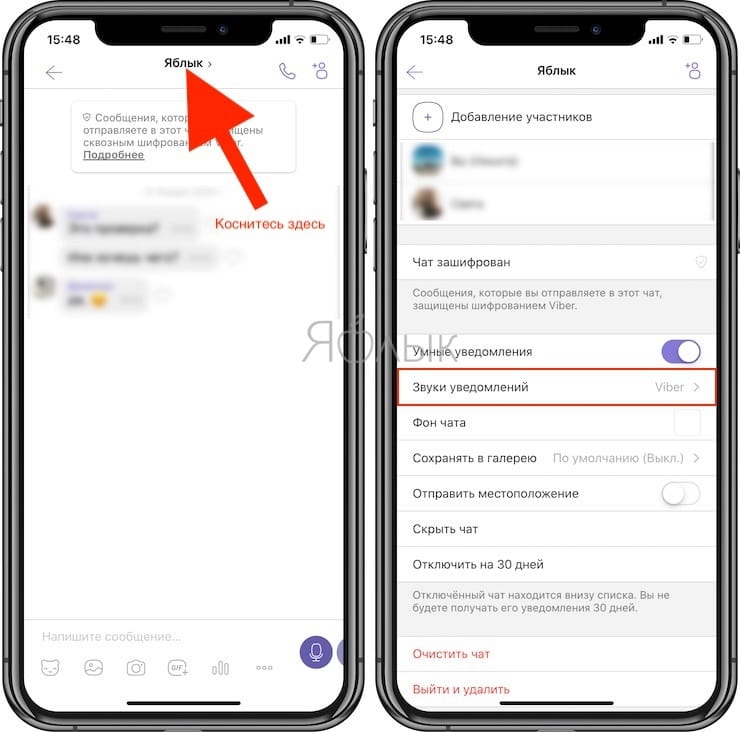Мелодия на смс в iPhone — инструкция
Ситуация с мелодиями смс в iPhone не простая. На сегодняшний день сменить звук входящей SMS-ки можно лишь неофициальным способом и только в телефонах с джейлбрейк. Но возможно с появлением прошивки iOS 5 мелодии на SMS можно будет ставить официально, используя стандартные средства iTunes. Обладателям первых моделей остается использовать способ описанный ниже.
Первая часть инструкции поможет сделать свои звуки для входящих сообщений iPhone, все они должны быть в формате AIFF, вторая часть перенесет готовую мелодию смс на айфон.
.
Создание мелодии смс для iPhone
Чтобы создать мелодию смс для айфона, открываем iTunes и переносим в его медиатеку мелодии, которые хотим слышать в момент получения SMS. Не знаю, какую музыку выбрали Вы, мы решили экспериментировать с треком Enya – Shepherd Moons.
1. Выставляем время звучания, ведь вся песня для звука SMS это слишком, хотя здесь на вкус и цвет… Для этого правой кнопкой щелкаем на композиции и выбираем «Информация», переходим во вкладку «Параметры» и выставляем время звучания, после чего жмем «OK»
2. Выставив время, снова жмем правой кнопкой мыши на песне и выбираем «Создать версию в формате AIFF», если такого пункта у Вас нет, читаем 3-й шаг, если пункт есть шаг №3 можно пропустить
Выставив время, снова жмем правой кнопкой мыши на песне и выбираем «Создать версию в формате AIFF», если такого пункта у Вас нет, читаем 3-й шаг, если пункт есть шаг №3 можно пропустить
3. В меню iTunes выбираем: Правка – Настройки – вкладка «Основные» – Настройки импорта – в разделе «Импортер» выбираем «Кодер AIFF» и жмем ОК, после этих действий при нажатии на музыкальном файле правой кнопкой мыши появиться возможность преобразовывать файлы в формат AIFF
5. Для удобства получившийся файл можно перенести на рабочий стол, после чего его нужно переименовать его в sms-received1.
 caf (именно в таком виде iPhone распознает мелодию как звук SMS)
caf (именно в таком виде iPhone распознает мелодию как звук SMS)Наш звук SMS для iPhone готов, теперь можно заменить один из стандартных звуковых уведомлений телефона на собственный.
Как поставить мелодию смс в iPhone с помощью iFunBox?
1. Подключаем iPhone к компьютеру при помощи USB-кабеля и запускаем iFunBox
2. Выбираем «Чистая файловая система» – System – Library – Audio – UISounds
3. В папке UISounds находим файл sms-received1.caf, расширение этого файла CAF нужно переименовать в BAK, для переименования выделите файл и нажмите F2 или правый клик – Переименовать. Получиться файл sms-received1.bak его можно использовать для восстановления стандартного рингтона
4. Наш готовый звук, который лежит на рабочем столе, переносим в папку UISounds, сделать это можно перетягиванием (Drag & Drop) или, нажав кнопку «Копировать с ПК»
После копирования мелодии SMS в iPhone в настройках телефона выбираем Звуки – Новое – и ставим «Трезвучие», которое звучит теперь немного иначе.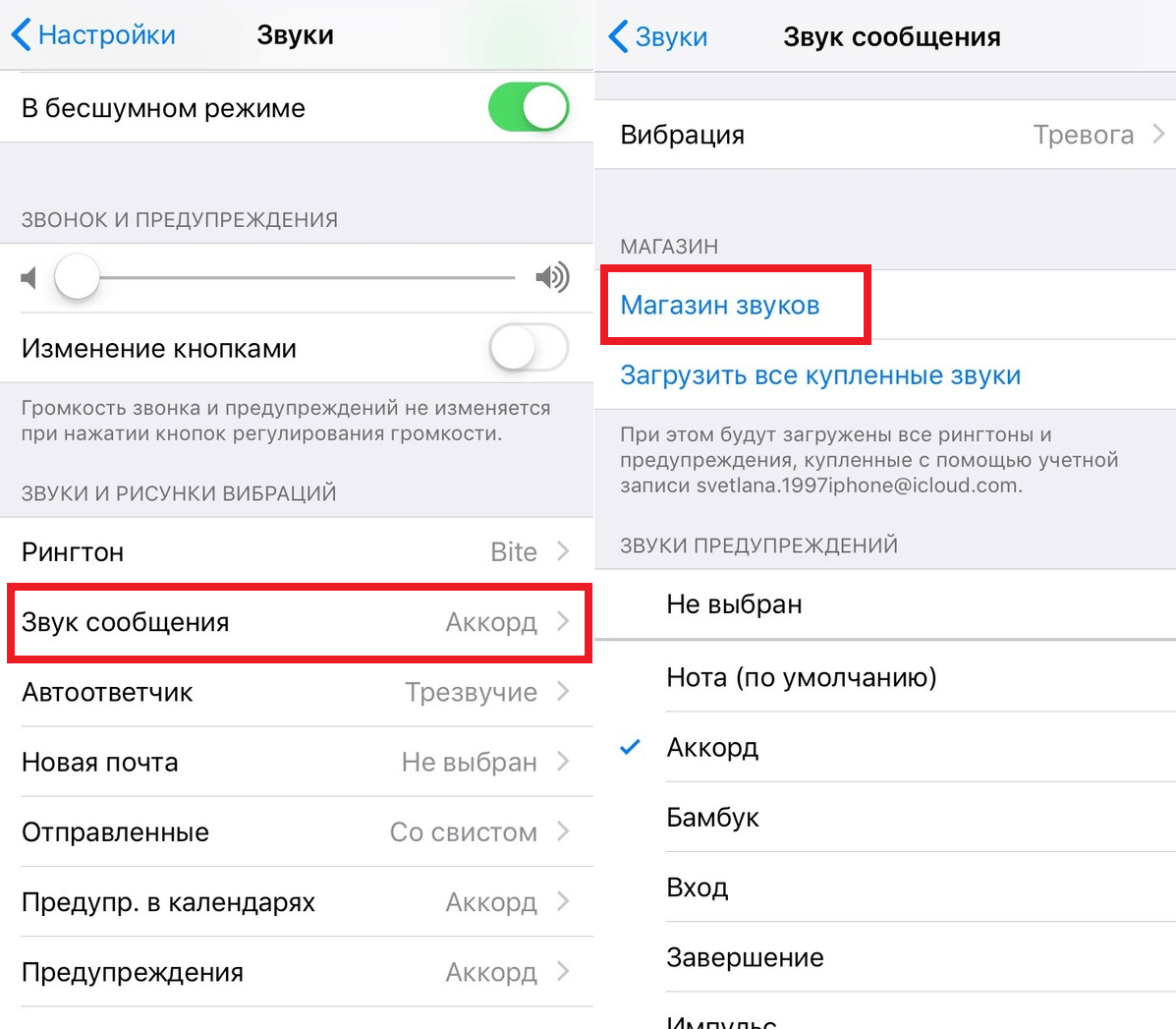
Настоящий эксперимент проводился на iPhone первого поколения с версией прошивки 3.1.2. Выполнив все пункты инструкции, и установив новую мелодию на смс в iPhone, не забудьте вернуть время воспроизведения изменяемое в шаге №1 и удалить короткий дубликат, полученный при выполнении шага №2.
Как изменить звук уведомлений на iPhone: vk
Для того, чтобы разобраться, как изменить звук уведомлений на iPhone, нужно выполнить ряд шагов:
Войти в «Настройки».
Открыть «Звуки».
Открыть «Звуки и вибрация».
Выбрать тип уведомления, к которому нужно применить звук.
Войти в «Звуки и уведомления».
Парадокс: продажи носимых устройств Apple растут, а доля на рынке падает Качаем! Вышла iOS 14.
Выбрать подходящий звук.
Следующий метод применим к изменению настроек ВКонтакте.
Как изменить звук уведомления ВКонтакте на Айфоне
Приложение для iPhone ВКонтакте позволяет только включать и отключать уведомления. Поменять звук уведомления на iPhone ВКонтакте возможно через приложение Джейлбрейк. Есть также другие сервисы, подобные ему, которые позволяют выполнить смену звукового сопровождения. К сожалению, говорят, что использование таких приложений может повлечь ухудшение функциональности смартфона.
Это единственный способ, как изменить звук уведомлений на iPhone VK. Но это можно сделать и посредством одного из приложений на iOS.
Как изменить звук SMS на iPhone с помощью iTunes
Помимо надстроек наподобие Джейлбрейка, звуки входящих сообщений можно изменить с помощью приложения iTunes.
- Загрузить звуковой файл.
- Добавить его в библиотеку приложения.
- Если композиция слишком длинная:
- Открыть контекстное меню файла.

- Выбрать «Сведения».
- Войти во вкладку «Параметры».
- Установить время начала и конца проигрывания.
- Открыть контекстное меню.
- Нажать «Создать версию в формате ААС».
- Открыть контекстное меню созданного файла.
- Выбрать «Показать в Finder» или «Показать в Проводнике Windows».
- Поменять формат файла с «.m4a» на «.m4r».
- Добавить файл в приложение iTunes.
- Перенести файл на смартфон с компьютера.
- На iPhone зайти в «Настройки».
- Войти в «Звуки».
- Выбрать «Звук сообщения».
- Выбрать файл звукового сопровождения.
Это и есть три способа, с помощью которых можно легко поменять звук уведомления на iPhone. Также вам может быть интересно узнать, как отключить уведомления на iPhone.
Пять настроек iPhone, которые вас всегда раздражали
Когда Купертиновцы сотворили первый iPhone, это был прорыв технологий, простоты использования и новизны в подходе к уже привычному для нас устройству! Они взяли обычный телефон и «допилили» его почти до совершенства.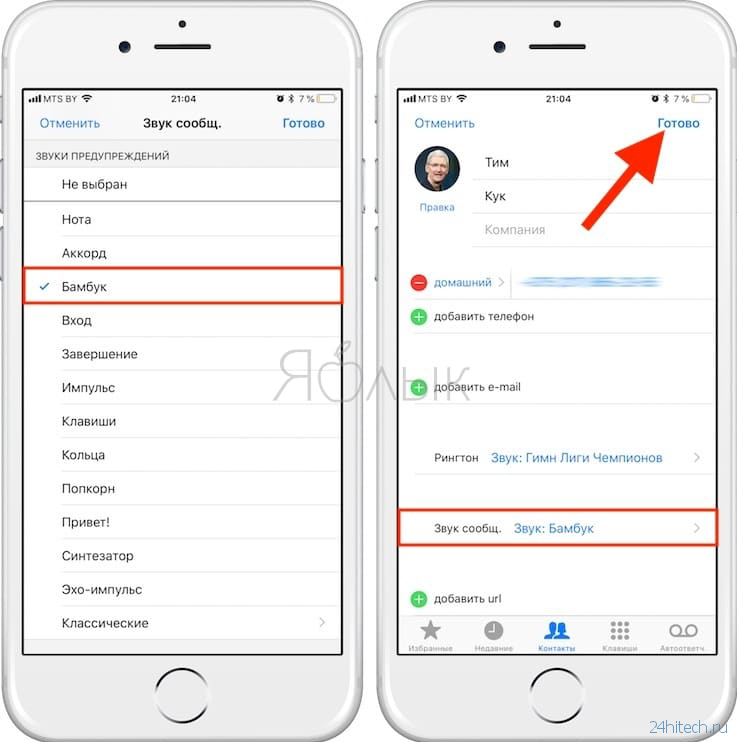
Хоть iPhone и по сей день остается «иконой телефоностроения«, он не лишен недостатков.
Некоторые функции iPhone, грубо говоря, раздражают. Пусть не Вас, так окружающих людей — если Вы, конечно, не включили «быдло режим«. Итак, вот пятерка самых раздражающих функций iPhone.
Клики при работе с клавиатурой
Меня всегда занимали люди, набирающие SMS и окружающие себя при этом звуками печатающей машинки. Согласитесь, что раздражает! Не уподобляйтесь им и отключите звуки, сопровождающие набор текста сейчас же.
- Заходим в Настройки, выбираем «Звуки«.
- Прокручиваем список и деактивируем «Щелчки клавиатуры«.
СТОП! Я надеюсь вы еще не успели выйти из настроек? Ведь следующая по списку функция находится тут же…
Звуки блокировки и разблокировки iPhone
Нажимая кнопку выключения, слышим «click». Проводя пальцем по экрану разблокировки, слышим еще один «click».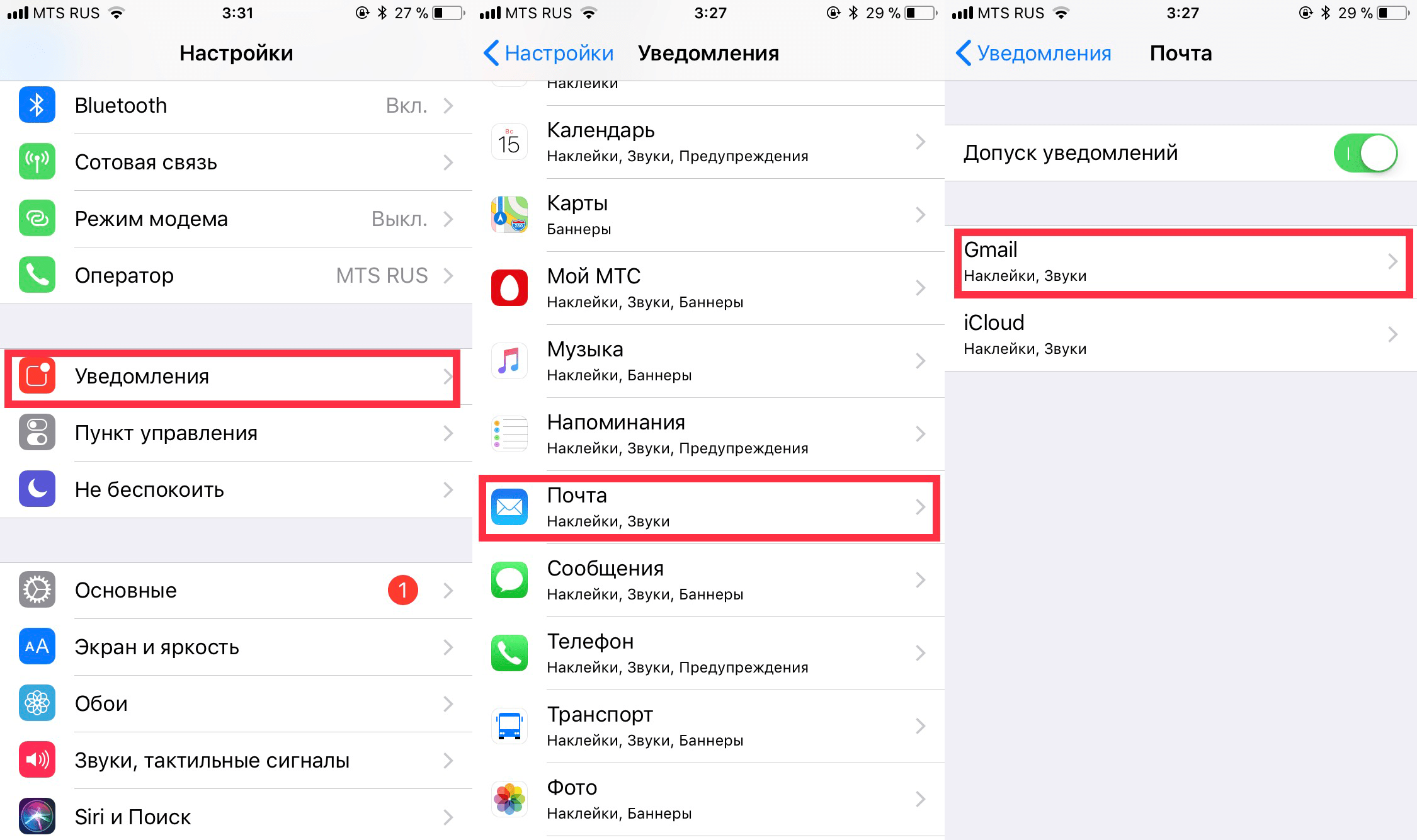
- Заходим в Настройки, выбираем «Звуки«.
- Прокручиваем список и деактивируем «Звук блокировки«.
Теперь блокировка и разблокировка iPhone будет проходить в тишине. Так ведь намного лучше!
Ненужные для вас Уведомления и Напоминания
Я уверен что многие пользователи совершают одну и ту же ошибку, нажимая кнопку «OK», когда любое вновь установленное приложение собирается отправлять вам push-уведомления.
Это быстро приводит к ситуации, когда на ваш телефон обрушивается тонна бесполезного спама. Вот вы сами подумайте, чего того важного может прийти от приложения «
Ну разве что вы ярая поклонница его творчества. Поэтому я советую пройтись по списку и отключить все заведомо бесполезные пуш-уведомления.
- Заходим в Настройки, нажимаем на «Уведомления«.

- Кликаем по приложению, от которого более не требуется получать пуши, отключаем свайпом по «Центр уведомлений«.
- Повторяем для других приложений.
Поздравляю! Теперь на ваш iPhone будет приходить меньше спама, значит интернет трафик будет использоваться меньше, и в результате заряда аккумулятора хватит на дольше.
Повторное напоминание о полученном сообщении
Если вы по какой-то причине проигнорировали входящее сообщение, то iPhone через 2 минуты напомнит вам о нем повторным звуковым сигналом.
С учетом того, что телефоном большинство людей пользуется регулярно часто, эта функция не является чем-то жизненно важным, а наоборот, отвлекает.
- Для отключения заходим в Настройки, затем в «Уведомления«.
- Кликаем по приложению «Сообщения«.
- В поле «Повтор напоминаний» выбираем «Никогда«.
Красные круглые наклейки на иконках приложений
Вы уже поняли о чем идет речь? Если нет, то это кружки красного цвета с цифрой, которые появляются на иконках разных приложений.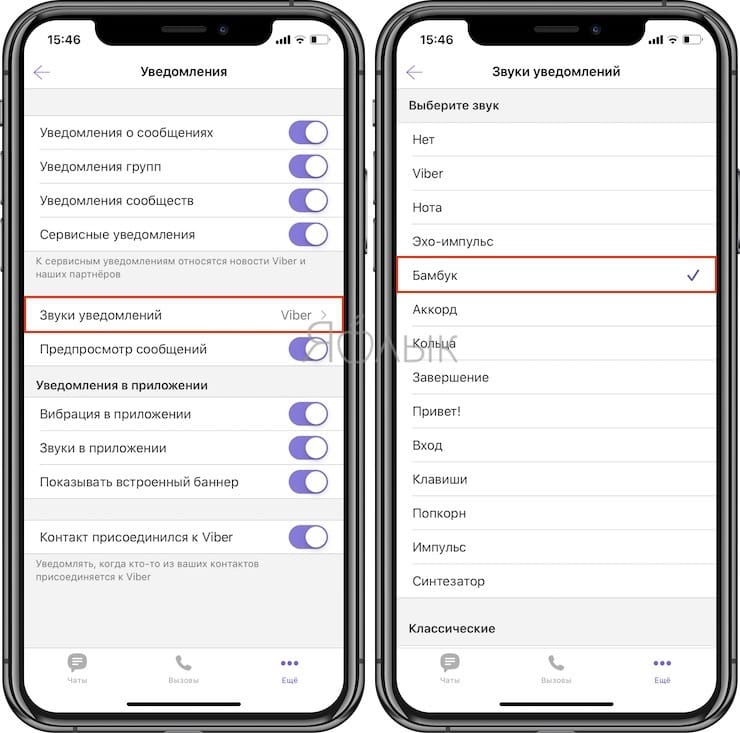
Но нам совершенно не нужно знать, что теперь доступно очередное обновление для говорилки «Talking Tom» и т.п. Пройдитесь по списку своих приложений и отключите данную функцию там, где это не нужно.
- Заходим в Настройки, нажимаем на «Уведомления«.
- Кликаем по приложению, которое мы хотим «избавить» от красного кружка.
- Прокручиваем вниз и отключаем свитч в поле «Наклейка на значке«.
- Повторяем для других приложений.
Теперь ваш iPhone приблизился к идеалу. С этой минуты он будет «произносить» меньше звуков и не будет отвлекать вас дурацкими спам сообщениями.
Подписывайтесь на наш Telegram, VK, Twitter, Instagram.
Как отключить звук в Viber на iPhone. Три способа — mirAdmin
В текущей статье мы продолжим обсуждение настройки одно из самых популярных мессенджеров в России и в мире, программы белорусской разработки — Viber.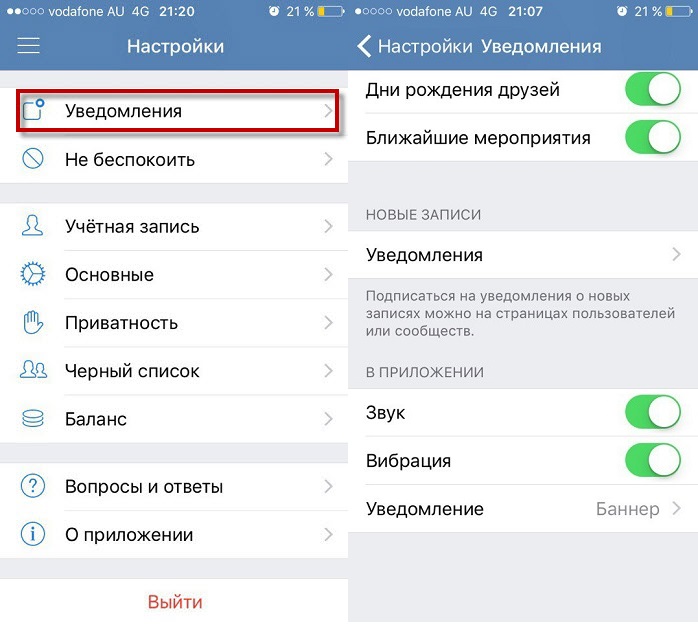 И если в топике Онлайн статус в Viber на Android и iOS мы говорили о хитростях обхода ограничений программы, то в рамках данной публикации речь пойдёт о пользовательских настройках, повышающих удобство при повседневном использовании. Рассмотрим, как отключить звук в Viber и, в частности, как отключить звук сообщения Viber в системе iOS.
И если в топике Онлайн статус в Viber на Android и iOS мы говорили о хитростях обхода ограничений программы, то в рамках данной публикации речь пойдёт о пользовательских настройках, повышающих удобство при повседневном использовании. Рассмотрим, как отключить звук в Viber и, в частности, как отключить звук сообщения Viber в системе iOS.
Это первая статья блока по настройке звука уведомлений Viber. Во второй статье обратимся к параметрам приложения в системе Android: Как отключить звук в Viber на Android. Три способа. Заключительная, третья, публикация будет посвящена Viber в ОС Windows: Как отключить звук Viber в Windows. Пять способов.
Содержание статьи:
Отключить уведомления для одного чата в Viber на iPhone
Самый простой из «документированных» способов отключения звуков в Viber — это отключение звука для отдельного чата.
Чтобы отключить звук уведомлений от одного контакта Вайбер, нам нужно открыть переписку с этим человеком, далее нажать на его имя в верхней части экрана и выбрать там пункт Информация и настройки.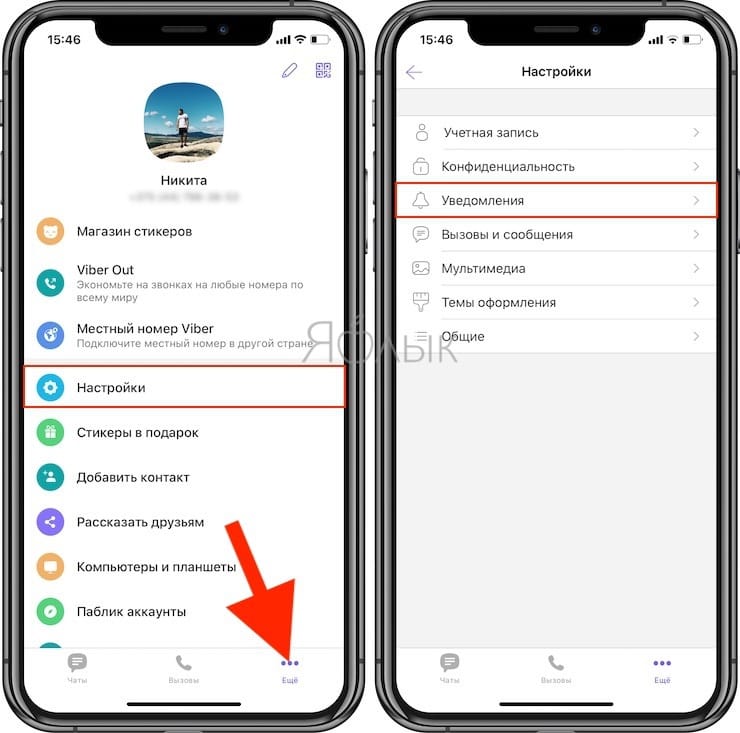 В открывшемся меню переходим по ссылке Звуки уведомлений. Теперь в появившемся списке мы можем либо выбрать понравившийся звук для конкретного чата, либо вовсе отключить звук для этой переписки, нажав на вариант Нет.
В открывшемся меню переходим по ссылке Звуки уведомлений. Теперь в появившемся списке мы можем либо выбрать понравившийся звук для конкретного чата, либо вовсе отключить звук для этой переписки, нажав на вариант Нет.
После проделывания всего вышеперечисленного сообщения от данного конкретного контакта, либо группы контактов, будут приходить без звукового оповещения.
Отключение звуков уведомлений Viber на iPhone
Настроить звук сообщения Viber на iPhone или полностью отключить звуковое уведомление мессенджера достаточно просто. Не придётся прибегать к каким бы то ни было хитростям, всё реализовано в самой программе.
Для использования этого способа отключения звука в Viber на Айфон нам нужно в нижней панели навигации программы нажать на кнопку Ещё, провалиться в меню Настройки и перейти к пункту Уведомления. Теперь переходим к пункту Звуки уведомлений. В старых версиях программы данный пункт может отсутствовать. О том, как установить Viber на iPhone с устаревшей версией системы можно прочитать в статье Установка новых программ на iPhone с устаревшей версией iOS. Если мы хотим изменить звук сообщения Viber, то выбираем любой понравившийся звук из предложенного списка. Если же нам нужно отключить звуковое оповещение о входящем сообщении, то ставим галочку напротив пункта Нет.
О том, как установить Viber на iPhone с устаревшей версией системы можно прочитать в статье Установка новых программ на iPhone с устаревшей версией iOS. Если мы хотим изменить звук сообщения Viber, то выбираем любой понравившийся звук из предложенного списка. Если же нам нужно отключить звуковое оповещение о входящем сообщении, то ставим галочку напротив пункта Нет.
Всё, можно возвращаться к чатам Viber, после проделанных манипуляций сообщения от всех контактов будут приходить без звукового уведомления.
Отдельно отметим, что если отключить звук программы нам нужно только тогда, когда Viber запущен, то есть развёрнут на экране, в меню Уведомления (скриншот выше) нужно только деактивировать опцию Звуки в приложении.
Отключение звуков в приложении Viber на iPhone
Последний способ, который мы хотели бы осветить в рамках данной статьи, заключается в отключении звуков программы через настройки iPhone.
Изначально мы идём в Настройки телефона, спускаемся в самый низ и находим там приложение Viber, нажимаем на него. Далее переходим к пункту Уведомления. Здесь нам остаётся выключить в открывшихся параметрах опцию Звуки.
Далее переходим к пункту Уведомления. Здесь нам остаётся выключить в открывшихся параметрах опцию Звуки.
После этого в нашем iPhone входящие сообщения Viber будут сопровождаться лишь беззвучным уведомлением на экране.
Как изменить звук сообщения или мелодию звонка в WhatsApp
Многие пользователи WhatsApp хотят поставить оригинальную мелодию вызова и сообщения, чтобы они отличались от обычных телефонных звонков и СМС. Поэтому мы решили опубликовать простое руководство, которое поможет изменить мелодию звонков и сообщений, как на Android, так и на iOS.
Как изменить мелодию звонков и сообщений в WhatsApp на Android
Первое, что нужно сделать, это зайти в приложение WhatsApp и выполнить следующие шаги:
- Нажмите на три точки в правом верхнем углу экрана.
- Затем из всплывающего меню выберите «Настройки».
- Оказавшись внутри настроек приложения, вы должны выбрать «Уведомления».
- Теперь мы увидим все возможности, которые предлагает нам раздел «Уведомления».
 Здесь мы можем изменить звуковой сигнал в сообщениях и группах или мелодию в вызовах. Просто нужно выбрать «Звук уведомления» для сообщений и групп или «Мелодия» для звонков.
Здесь мы можем изменить звуковой сигнал в сообщениях и группах или мелодию в вызовах. Просто нужно выбрать «Звук уведомления» для сообщений и групп или «Мелодия» для звонков.
Как только мы выберем «Звук уведомления» или «Мелодия», откроется область, где хранятся все мелодии звонка, чтобы мы могли выбрать наиболее подходящий. Таким образом мы можем поставить любую мелодию или песню на сообщения, группы и звонки в приложении WhatsApp. Стоит отметить, что можно выбрать любой звук или музыку, которые хранятся в нашем смартфоне.
Как изменить звук в WhatsApp на iOS
В iOS нужно выполнить похожие действия, которые не слишком отличаются от устройств Android. Для изменения звуковых сигналов нужно выполнить следующее:
- Когда мы находимся на главном экране приложения WhatsApp, мы должны нажать на «Настройки», которые расположены в правом нижнем углу.
- Затем мы нажмем на раздел «Уведомления», чтобы изменить звук уведомлений.
Как видите, изменить звуковой сигнал в WhatsApp очень просто, как на Android, так и на iOS. С помощью этого руководства вы можете изменить звук WhatsApp по умолчанию и установить любимую мелодию или песню.
С помощью этого руководства вы можете изменить звук WhatsApp по умолчанию и установить любимую мелодию или песню.
Поделиться:
Как отключить уведомления в WhatsApp на iPhone?
В современном мире пользователи всё чаще используют мессенджеры для общения с близкими, друзьями, коллегами. В мессенджерах мы получаем разного типа сообщения, но бывает так что, вы попадаете в какие-то чаты, которые отвлекают множеством сообщений и хочется сделать так, чтобы оповещения о них не приходили. Либо же вам просто надоели письма, и вы хотите отключить информацию о них. Сегодня разберём, как убрать уведомления WhatsApp на iPhone, как настроить звук.
В сегодняшнем примере поговорим конкретно о мессенджере WhatsApp и произведём настройку оповещений в нём.
Отключаем оповещения о сообщениях в WhatsApp.
Вы можете произвести различные настройки WhatsApp: поменять мелодию, отображение либо вовсе убрать оповещения. Если вы хотите, чтобы информация о письмах вовсе не отображалась, то:
- Перейдите в «Настройки» → «Уведомления» → «WhatsApp» на своём iPhone.

- И отключите ползунок возле пункта «Допуск».
В этом случае вы вообще не будете получать информацию о входящих сообщениях в данный мессенджер. Вы сможете увидеть входящее письмо только тогда, когда зайдёте в само приложение.
Настройки отображения уведомлений.
Если же вы хотели убрать баннеры из соображений конфиденциальности, то вы можете воспользоваться другим способом и скрыть лишь текст письма, оставив оповещения, но в них будет отображаться лишь информация об отправителе.
- Перейдите в «Настройки» → «Уведомления» → «WhatsApp» на своём iPhone.
- В пункте «Показ миниатюр» выберите: «Без блокировки» в том случае, если вы хотите, чтобы текст сообщения на баннере отобразился только после разблокировки смартфона с помощью Face ID или Touch ID либо, выберите «Никогда», если вы хотите, чтобы на баннере всегда отображалось лишь имя контакта.
В этом же пункте меню вы можете включить или отключить «Звук». Для этого поставьте ползунок в нужное положение. Вы всегда можете выбрать для себя оптимальные настройки Данного мессенджера на iPhone.
Для этого поставьте ползунок в нужное положение. Вы всегда можете выбрать для себя оптимальные настройки Данного мессенджера на iPhone.
- Также в самих настройках iPhone вы можете настроить показ оповещений: показывать на заблокированном экране, меню, на баннере или везде сразу.
- Ставьте галочки на те пункты, которые вас устраивают.
- Вы можете убрать галочки со всех вариантов, оставить активным лишь пункт «Наклейки» и в этом случае, при получении нового письма, уведомления будут отключены, и только на значке приложения будет отображено количество входящих смс.
Выбор звука сообщений.
Если вы передумали отключать оповещения, решив настроить её правильное отображение, то вы также можете произвести настройки звука.
- Для этого откройте приложение WhatsApp на iPhone.
- Выберите «Настройки» → «Уведомления». Тут вы также можете убрать показ сообщений для контактов/групп и настроить звук.

- Для выбора мелодии сообщений для контактов, нажмите на «Звук», как показано ниже:
- В открывшемся окне выберите мелодию из предложенных. Таким же образом можно выбрать её для групп. Они находятся в меню ниже.
Убираем уведомления для одного контакта или группы.
Если вы не хотите получать оповещения от конкретного пользователя, то вы можете убрать звук конкретно для его писем. Для этого:
- Зайдите в чаты мессенджера.
- Смахните необходимый диалог влево и нажмите «Ещё».
- Во всплывающем окне кликните «Без звука» и выберите необходимый срок.
В таком случае оповещения о письмах этого абонента будут беззвучными, не будут отображаться на iPhone и беспокоить вас. Такую настройку можно произвести и для групп.
Вы всегда можете убрать оповещения WhatsApp на iPhone, настроить их под себя или изменить мелодию. Воспользуйтесь советами выше и используйте мессенджер максимально удобно для себя.
Остались вопросы?
Поделиться:
Устранение неполадок с получением сообщений – Поддержка Signal
Signal использует интернет-соединение телефона для всех приватных коммуникаций. Если вы не получаете сообщения, когда телефон подключен к интернету, обычно это означает, что вы запретили Signal доступ к интернету или он не может работать или передавать данные в фоновом режиме.
- Повторно включите разрешения для Signal на телефоне.
- Отключите или измените настройки стороннего приложения, VPN или брандмауэра, которые ограничивают подключение Signal к интернету.
- Разрешите Signal работать в фоновом режиме и при низком заряде батареи. На разных телефонах эти настройки называются по-разному: спящий режим, режим экономии данных, оптимизация батареи или управление питанием.
- Разблокируйте контакта.
Ознакомьтесь с дополнительными инструкциями:
Устранение основных неполадок
- Выполните обновление до последней версии Signal Android и включите все разрешения, как указано выше.
- Обновите сервисы Google Play на телефоне и включите все разрешения.
- Разрешите Signal автоматически запускаться и работать в фоновом режиме в настройках телефона.
- Ознакомьтесь с настройками для конкретных ОС.
Почему я отправляю сообщения Signal, но не получаю их?
Если вы думаете, что сообщения отправляются, но вы не получаете сообщения Signal, зарегистрируйтесь повторно, следуя инструкциям.
- В Signal нажмите значок профиля > Расширенные > Звонки и сообщения Signal.
- Нажмите OK для подтверждения.
- Еще раз нажмите Звонки и сообщения Signal, чтобы зарегистрироваться повторно.
- Введите или измените ваш номер телефона.
- Нажмите Зарегистрировать.
- Завершите процесс регистрации.
- Отправьте сообщение в Signal.
Незащищенное SMS/MMS-сообщение не приходит. Что делать?
Сообщения на SIM-карту поступают в соответствии с вашим тарифным планом мобильной связи, являются незащищенными и требуют, чтобы телефон был подключен к мобильной сети.
- Подтвердите, что SMS или MMS (групповые и медиа) входят в ваш тарифный план, и что вы подключены к мобильной сети.
- Откройте настройки Signal > SMS и MMS > включите режим совместимости с Wi-Fi звонками и попробуйте еще раз.
Почему незащищенные сообщения поступают в другое приложение для SMS?
Вы можете обмениваться с пользователями Signal сообщениями и звонками со сквозным шифрованием, а еще настроить Signal Android как приложение для SMS и MMS по умолчанию. Если вы недавно обновили ОС Android, временно отключите Signal как мессенджер по умолчанию, а затем снова включите. В Signal нажмите на значок профиля > SMS и MMS > нажмите «SMS включены», чтобы выбрать другое приложение, а затем нажмите «SMS отключены», чтобы снова установить Signal как приложение для SMS по умолчанию.
Устранение основных неполадок
- Выполните обновление до последней версии Signal iOS и включите все разрешения, как указано выше.
- Проверьте, что для Signal включены разрешения на уведомления.
- Настройки iPhone > Signal > Уведомления > Разрешить уведомления.
- Включите Звуки, Наклейки и Показывать на заблокированном экране.
- Включите звуки, как написано в шаге выше.
- Отключите беззвучный или режим вибрации, если переключатель не оранжевый.
- Включите звуки отправки сообщений в Настройках Signal > Уведомления.
Можно ли отправлять сообщения, но не получать их?
Пользователям iOS следует отправить запрос в службу поддержки.
Устранение основных неполадок
- Если вы используете Wi-Fi с ограничениями брандмауэра, обратитесь к сетевому администратору.
- Если Signal Desktop был неактивен в течение 30 дней или более,
- любые сообщения, которые были в очереди доставки для него, будут удалены.
- он не получит сообщения за то время, когда он был не в сети.
- он будет рассматриваться как новое привязанное устройство.
Можно ли отправлять сообщения, но не получать их?
Пользователям Signal Desktop следует отправить запрос в службу поддержки.
текстов на iPhone без звука
Ваш iPhone внезапно перестал издавать звуки уведомлений? Вы пропустили важный текст, потому что не слышали уведомление? Или, может быть, вы вообще не получали оповещения.
В последнее время это происходит чаще, чем когда-либо, особенно для пользователей, обновивших iOS 13 или iPadOS. Естественно, это вызвало разочарование у людей, которые пропустили важные сообщения от друзей, семьи и коллег.
Независимо от того, получаете ли вы текст iMessage или SMS, вы должны получать звуковой сигнал, экранное уведомление и вибрацию.Но если с вами этого не происходит, у нас есть несколько простых советов, как быстро исправить этот iPhone без звука при текстовой проблеме.
iPhone Нет звука в текстах
Советы:Возможно, вы уже пробовали некоторые из них, но никогда не помешает быстро выполнить эти шаги, чтобы снова включить звуковой сигнал iPhone.
- Убедитесь, что выключатель звука не включен
- Убедитесь, что звук включен и громкость достаточно высока, чтобы вы его слышали
- Убедитесь, что Не беспокоить отключено
- Проверьте, нет ли в ветке сообщения имеет включенное скрытие предупреждений
- Изменить баннеры уведомлений на Постоянные
- Убедитесь, что ваши уведомления сложены.Затем разложите их стопкой.
- Убедитесь, что для приложения отключена «Тихая доставка».
- Выберите другой тон текста
- Убедитесь, что ваши контакты не были изменены на Нет для текста или мелодии звонка
- Если вы подключены к Apple Watch или другим устройствам , убедитесь, что уведомления не обходят ваш телефон.
- Проверьте соединения Bluetooth, в частности динамики.
- Сбросьте сетевое соединение.
- Обновите iOS до последней версии. В предыдущих версиях были ошибки, которые приводили к ошибкам уведомления.
Некоторым пользователям удалось обойти эту проблему, вернув свой текстовый звук к значениям по умолчанию с помощью Ding или Note. Проблемы с уведомлениями возникали гораздо реже по сравнению с сигналами предупреждений по умолчанию.
Чтобы изменить настройки > Звуки и тактильные ощущения> Тональный сигнал и выберите Примечание (по умолчанию)
Проверьте соединения Bluetooth
Bluetooth-соединения могут мешать отображению ваших уведомлений.Некоторым людям необходимо отключить Bluetooth, чтобы их телефоны получали звуковые сигналы.
Если вы выполняете сопряжение с Apple Watch или другими носимыми устройствами, это не может быть долгосрочным решением. Удалите устройство Bluetooth и выполните повторную синхронизацию. Если по-прежнему возникают ошибки, попробуйте последнее обновление.
Принудительно перезагрузите телефон
Если на вашем iPhone нет звука в текстовых сообщениях, иногда принудительный перезапуск (также известный как жесткий перезапуск) может решить подобные проблемы. Принудительный перезапуск очищает оперативную память, помогая вернуть iPhone туда, где он должен быть.
Для iPhone 8 или новее вам нужно будет нажать и отпустить кнопку увеличения громкости , затем кнопку уменьшения громкости . Затем нажмите и удерживайте кнопку Sleep / Wake next. На экране появится слайдер для отключения питания. Проведите по нему слева направо, перезагружая iPhone.
Если у вас более ранняя модель iPhone, вы выполняете полный сброс, удерживая кнопку «Домой» и кнопку «Режим сна / Пробуждение» . Кнопка «Домой» появляется на моделях iPhone 7 и перед телефоном, но Apple отказалась от нее в iPhone X.
Удерживайте кнопки, пока на экране не появится слайдер Slide to Power Off . Но не отпускайте кнопки. Нажимайте на них, пока не увидите логотип Apple. Затем вы можете отпустить, и телефон перезагрузится.
Получите наличные за использованный iPhone Мы покупаем бывшие в употреблении и сломанные iPhone за большие деньги! Получите бесплатную доставку, 14-дневную блокировку цен и гарантию наивысшей цены. ПОЛУЧИТЬ БЕСПЛАТНУЮ ЦЕНУЕсли вы используете Apple Watch, но проблема не исчезла, возможно, потребуется принудительный перезапуск.Узнайте, как выполнить принудительный сброс Apple Watch здесь.
Если ничего не работает: сбросьте настройки телефона до заводских
Вы должны делать это только в том случае, если никакие другие стратегии не работают для вас. Выполните следующие действия:
- Резервное копирование и синхронизация телефона с iCloud
- Синхронизация любых приложений
- Перейдите в Настройки iPhone> Общие . Прокрутите вниз до нижней части страницы и выберите Сброс> Стереть все содержимое и настройки
- В случае успеха вы увидите на экране сообщение о настройке Siri
- Отправьте тестовое сообщение, чтобы проверить, работают ли звуковые сигналы или нет.
Все еще нет звука в текстах для вашего iPhone?
Проблемы со звуком предупреждений обычно довольно незначительны и могут быть устранены одним из быстрых исправлений, описанных выше. В редких случаях у вас может возникнуть более серьезная проблема с программным обеспечением, которая потребует внимания экспертов Apple.
Если ваш телефон все еще находится под AppleCare, принесите iPhone в ближайший магазин Apple Store, чтобы узнать, могут ли они исправить это там. Если она не покрыта, у вас может быть более серьезная проблема, ремонт которой может быть дорогостоящим.
Взвесьте, действительно ли вам нужны звуковые сигналы и стоит ли это затрат на ремонт. Вы также можете подумать о продаже своего iPhone, чтобы купить новый. Это лучший вариант для телефонов в возрасте от 2 до 3 лет, которые могут иметь приличную стоимость при перепродаже.
Посетите блог Buyback Boss, чтобы найти ответы на более распространенные вопросы об iPhone. У нас есть дополнительные советы по устранению проблем со звуком в iOS, в том числе что делать, если на iPad нет звука, и полное пошаговое руководство по устранению всех проблем со звуком на любом устройстве iOS.Чтобы узнать обо всем, что касается iPhone, iOS и Apple, перейдите в наш блог прямо сейчас!
Как настроить звуки текстовых сообщений на iPhone
Что нужно знать
- Чтобы изменить тон по умолчанию: перейдите в Настройки > Звуки и тактильные ощущения > Текстовый тон > нажмите выбранный тон.
- Чтобы назначить индивидуальный тон одному контакту: выберите контакт> Изменить > Текстовый сигнал > желаемый тон> Готово .
В этой статье объясняется, как выбрать собственные мелодии для текстовых сообщений на iOS 12 и выше. Действия также применимы к более ранним версиям мобильной операционной системы Apple, но могут немного отличаться.
Как изменить тон текстового сообщения по умолчанию на iPhone
Каждый iPhone поставляется с предварительно загруженными десятками мелодий текстовых сообщений. Вы можете установить его в качестве текстового тона iPhone по умолчанию. Затем каждый раз, когда вы получаете текстовое сообщение, будет воспроизводиться текстовый сигнал. Чтобы изменить тон текста по умолчанию на iPhone, выполните следующие действия:
На домашнем экране iPhone коснитесь приложения Settings .
Нажмите Sounds & Haptics (или Sounds в некоторых более старых версиях).
Коснитесь Text Tone .
Проведите пальцем по экрану, чтобы просмотреть список текстовых сигналов (вы можете использовать рингтоны в качестве текстовых сигналов; они тоже есть на этом экране). Коснитесь звукового сигнала, чтобы услышать его воспроизведение.
Когда вы найдете текстовый тон, который хотите использовать, коснитесь его, чтобы рядом с ним появилась галочка. Ваш выбор автоматически сохраняется, и этот тон устанавливается по умолчанию.
Как назначить индивидуальные тоны текстовых сообщений отдельным лицам
Мелодия текста схожа с мелодиями звонка: вы можете назначать разные мелодии каждому контакту в адресной книге. Это дает вам большую индивидуальность и лучший способ узнать, кто вам пишет. Чтобы назначить контакту настраиваемый текстовый тон:
Выберите контакт, тон текста которого вы хотите изменить.
Найдите контакт в меню Контакты в приложении «Телефон» или в автономном приложении адресной книги «Контакты»; оба встроены в iPhone.Из вашего списка контактов просмотрите или найдите контакты.
Нажмите Изменить .
Коснитесь Text Tone .
Выберите мелодию текста из списка, включая мелодии звонка для iPhone и текстовые мелодии, установленные с iOS. Он также включает в себя настраиваемый текст и мелодии звонка, которые вы добавили в телефон. Коснитесь звукового сигнала, чтобы услышать его воспроизведение.
Когда вы найдете нужный текстовый тон, коснитесь его, чтобы поставить рядом с ним галочку, затем коснитесь Готово (в некоторых версиях iOS эта кнопка обозначена как Сохранить ).
На экране контактов нажмите Готово , чтобы сохранить изменения.
Где взять новые текстовые сигналы и рингтоны для iPhone
Если вы не нашли на своем iPhone мелодию текста или мелодию звонка, которые вам нравятся, есть способы добавить новые звуки, в том числе платные и бесплатные:
Как использовать пользовательские вибрации для текстовых тонов на iPhone
Звуки — не единственный способ получить уведомление о новом текстовом сообщении. Вы также можете создать определенные шаблоны вибрации для использования в качестве настраиваемых предупреждений.IPhone позволяет отключать звонок, отключать звуковые сигналы и оповещения, а также настраивать телефон на определенную вибрацию при получении сообщений от определенных людей. Образцы вибрации основаны на тактильных ощущениях.
Спасибо, что сообщили нам об этом!
Расскажите, почему!
Другой Недостаточно подробностей Сложно понятьiPhone / iPad Текстовые звуковые уведомления не работают? Как исправить
Вы можете потерять текстовые звуковые уведомления с входящими сообщениями, предупреждающими вас звуком всякий раз, когда вы получаете текст.В этой статье объясняется, что делать, если ваш iPhone или iPad не издает никаких звуков при получении нового сообщения.
Устройства: все модели iPhone (например, iPhone 6, iPhone 5, iPhone 6s), все модели iPad (например, iPad Air, iPad 2).
Если вы не слышите звуки уведомлений, эта статья для вас.
См. Также: Apple Watch не получают уведомления от iPhone, исправление
Как исправить проблемы со звуковыми уведомлениями
Если звуки уведомлений iPad или iPhone не работают, то есть если ваш iPhone (или iPad) не сообщает вам, когда вы получаете входящее текстовое сообщение (например,g., iMessage), вот как исправить:
Прежде чем что-либо делать, убедитесь, что вы используете последнюю версию iOS или iPadOS. На вашем устройстве перейдите в «Настройки»> «Основные»> «Обновление программного обеспечения». А если доступно обновление, следуйте инструкциям на экране.
1 — Убедитесь, что у вас не включен режим «Не беспокоить». Вы можете проверить это, перейдя в «Настройки»> «Не беспокоить». Установите значение «Выкл.».
Отключить режим «Не беспокоить»
2 — Убедитесь, что режим «Не беспокоить» не включен для каких-либо контактов.Чтобы проверить это, запустите приложение «Сообщения», где вы сможете увидеть свои сообщения. Есть ли в сообщении какой-либо знак луны? Если есть, это означает, что вы включили режим «Не беспокоить» для этого контакта:
.Сообщения Не беспокоить
Чтобы отключить это, перейдите на вкладку «Подробности» и отключите «Не беспокоить».
3 — Коснитесь «Настройки»> «Уведомления»> «Сообщения» и убедитесь, что параметр «Разрешить уведомления» включен.
См. Также: Уведомления, исчезающие с экрана блокировки? Исправить
4 — В вашем устройстве есть выключатель звука (звонок или бесшумный).На вашем iPhone этот переключатель расположен с левой стороны вашего устройства, на вашем iPad он расположен с правой стороны вашего iPad:
iPhone Ring Silent Switch
Убедитесь, что кнопка отключения звука не включена, переведя переключатель «Звонок / Без звука» в положение «Звонок».
5 — Попробуйте установить для предупреждения другой звук. На вашем iPhone или iPad перейдите в «Настройки»> «Уведомления», выберите приложение (например, «Сообщения»), нажмите «Звуки» и выберите другое.
6 — Перезагрузите устройство. Вот как вы можете перезагрузить свой iPhone или iPad.
- iPhone X, 11 или новее: нажмите и удерживайте кнопку увеличения (или уменьшения) громкости, а также боковые или верхние кнопки вместе, пока не увидите ползунок выключения. И перетащите ползунок и дождитесь, пока ваше устройство выключится. Нажмите и удерживайте боковую или верхнюю кнопку, пока не увидите логотип Apple.
- Другие модели iPhone или iPad: нажмите и удерживайте боковую или верхнюю кнопку, пока не появится ползунок выключения. Затем перетащите ползунок и дождитесь выключения устройства.Нажмите и удерживайте боковую или верхнюю кнопку, пока не появится логотип Apple.
7 — перезапустить приложение «Сообщения». Вы можете принудительно закрыть приложение Сообщения. Просто дважды нажмите кнопку «Домой», найдите приложение «Сообщения» и проведите пальцем вверх, чтобы закрыть его. Затем перезапустите снова.
Если вы не видите имена контактов, см. Эту статью.
См. Также: Push-уведомления WhatsApp не работают на iPhone
Как изменить звуковой эффект текстового сообщения iPhone
В iPhone есть возможность воспроизводить настраиваемые текстовые сообщения и звуковые эффекты предупреждений iMessage, эти настраиваемые текстовые тона применяются ко всем входящим сообщениям.Вы можете выбрать один из множества текстовых сигналов, предоставленных Apple, которые входят в комплект всех iPhone, или, поскольку эта функция может выбрать любой файл мелодии звонка, который будет установлен в качестве настраиваемого звука SMS, вы даже можете использовать свои собственные звуковые сигналы оповещения, если хотите, чтобы ваши сообщения были воспроизвести любой конкретный тон или звуковой эффект.
Вы можете не только установить собственные мелодии текстовых сообщений для всех входящих предупреждений, но также настроить звуки текстовых предупреждений для каждого контакта, чтобы вы знали, кто вам пишет, основываясь только на звуке предупреждения.Обе эти замечательные функции предоставляют отличный способ настроить ваш iPhone, поэтому давайте узнаем, как установить звуковые эффекты для сообщений.
Как изменить звук текстового сообщения на iPhone
Если вы устали от звукового эффекта текстового тона по умолчанию, вот как изменить звуковой эффект для всех входящих сообщений , SMS-сообщений, iMessages с мультимедиа, текстов и любых других сообщений, которые вам приходят:
- Нажмите «Настройки», а затем нажмите «Звуки».
- Нажмите «Text Tone» и выберите из списка, вы найдете пользовательские текстовые тона в разделе «Ringtones», тогда как значения по умолчанию появятся в разделе «Original».
- Выберите тон текста, который вы хотите использовать, и закройте Настройки
При нажатии текстового тона будет воспроизведен предварительный просмотр звука, флажок рядом с тоном указывает, что это текущая настройка.
Опять же, это изменяет звуковой эффект сообщения для ВСЕХ сообщений, поступающих на iPhone, но что, если вы хотите установить собственные звуки текстовых предупреждений для определенных людей? Вы тоже можете это сделать!
Как установить собственные звуковые сигналы текстового сообщения для каждого контакта
звуковых сигналов SMS и iMessage также можно настроить для каждого человека на индивидуальной странице контактов:
- Нажмите на «Телефон», а затем на вкладку «Контакты» внизу *
- Найдите контакт, для которого нужно установить собственный тон SMS / сообщения, и нажмите на его имя
- Нажмите «Редактировать» и нажмите «Text Tone».
- Как и выше, нажмите новый текстовый тон, чтобы установить его по умолчанию для выбранного контакта
* Обратите внимание, что вы также можете редактировать определенные контакты и сопровождающие их текстовые тона через специальное приложение «Контакты» на iPhone.
Помните, что бесплатные рингтоны для iPhone можно создавать с помощью iTunes, а также их можно использовать для текстовых сигналов. Как правило, чем короче текстовый тон, тем лучше, если вы не хотите слышать, как играет песня, когда кто-то отправляет вам текстовое сообщение или iMessage, что может довольно быстро раздражать.
Этот процесс одинаков для всех версий iOS, поэтому независимо от того, насколько новый или старый ваш iPhone, вы можете изменить звук текста таким образом. Настройки могут немного отличаться в зависимости от того, какую версию iOS вы используете на iPhone, но в остальном все остается одинаковым.В предыдущих версиях это могло выглядеть примерно так:
В современных версиях iOS у вас будет гораздо больше встроенных звуковых эффектов сообщений на выбор, как для мелодий звонка, так и для сигналов текстовых сообщений, поэтому просто изучите свои варианты и выберите тот, который вам больше всего нравится.
Между прочим, установка пользовательских звуковых эффектов предупреждений для отдельных контактов, когда они сообщают вам, является действительно хорошим советом, поскольку вы начнете ассоциировать этот звук с этим человеком, вы узнаете, кто отправляет вам сообщение, еще до того, как увидите iPhone предупреждение на вашем экране.Вы можете использовать аналогичный трюк и с определенными контактами, вызывающими мелодию звонка.
СвязанныеКак отключить звук исходящих сообщений на вашем iPhone
Приложение «Сообщения» на iPhone не идеально, но в основном оно безобидно. Однако есть одна вещь, которая заставляет меня взбеситься: звук «шучу» в отправленных текстовых сообщениях. Конечно, совершенно неразумно так раздражаться из-за чего-то такого маленького, но я не единственный! Если вы тоже ненавидите звук исходящего сообщения на вашем iPhone, вы можете отключить его без взлома или взлома устройства.Многоступенчатый процесс, необходимый для отключения звука исходящего сообщения на вашем iPhone, подробно описан ниже. Это немного запутано, но если вы последуете по тексту, вы, наконец, сможете избавиться от раздражающе причудливого ухаживания за Сообщениями.
1. Отключить все звуки в сообщениях
Поскольку iPhone не различает исходящие звуки и звуки входящих сообщений, мы должны сначала отключить все звуки, связанные с сообщениями.
1. Откройте «Звуки и тактильные ощущения» в приложении «Настройки».
2. Нажмите «Text Tone», чтобы открыть интерфейс для изменения звуков сообщений.
3. Выберите «Нет» в верхней части списка. Это не отключит вибрацию, но отключит звук для всех контактов.
2. Повторно включить оповещения о входящих сообщениях
Конечно, простое отключение сообщений от сообщений не очень помогает. Если бы это было единственное решение, было бы не лучше, чем полностью отключить звук на телефоне.
Чтобы снова включить оповещения о входящих сообщениях, вам нужно установить персональные текстовые сигналы для каждого контакта в телефонной книге. Единственный способ сделать это — вручную, и нет никаких массовых инструментов, которые действительно упростили бы это. Лучший способ расставить приоритеты контактов — просмотреть список последних текстовых сообщений. К счастью, пока включена вибрация, вы получите по крайней мере тактильное оповещение и, возможно, небольшое звуковое оповещение в зависимости от поверхности, на которой находится ваш телефон в данный момент.
Чтобы установить собственные текстовые тона для наиболее важных контактов, следуйте приведенным ниже инструкциям.
1. Откройте приложение «Телефон».
2. Нажмите вкладку «Контакты» внизу.
3. Нажмите на контакт, который хотите отредактировать.
4. На странице сведений о контакте нажмите «Изменить» в правом верхнем углу.
5. Нажмите «Text Tone».
6. Выберите сигнал, который вы хотите слышать при поступлении входящего сообщения, и нажмите «Готово» для подтверждения.
Это будет воспроизводиться только для входящих сообщений от этого конкретного контакта.Это не повлияет на другие контакты и не повлияет на звуковой эффект исходящего сообщения.
7. Нажмите «Готово» еще раз, чтобы сохранить изменения.
3. Настройка пользовательских вибраций
Если вы получаете текстовое сообщение от контакта, с которым не связан настраиваемый текстовый тон, ваш iPhone будет вибрировать только для того, чтобы предупредить вас о новом сообщении. Вибрации по умолчанию не очень заметны и не сильны. К счастью, вы можете установить собственные.
1. Откройте «Настройки».
2.Нажмите «Звуки и тактильные ощущения», чтобы открыть меню тонов.
3. Нажмите «Text Tone», рядом с которым должно быть написано «Vibrate».
4. В верхней части экрана нажмите «Вибрация».
5. Прокрутите вниз и нажмите «Создать новую вибрацию».
6. Постучите пальцем по рисунку вибрации на экране. Удерживая палец на экране, вы создадите непрерывную вибрацию, а при касании — короткую вибрацию.
7.Когда закончите, нажмите «Стоп».
8. Нажмите «Сохранить» и назовите свой законченный шаблон вибрации. Когда вы закончите, он будет автоматически настроен как образец вибрации текстового оповещения.
Заключение
Apple принимает множество дизайнерских решений за пользователя. Большинство этих решений изменить нельзя. Либо вам нравится образ мышления Apple, и поэтому вам нравятся их продукты, либо нет. В этом случае у нас есть редкая возможность отменить выбор дизайна Apple. Несмотря на то, что это излишне сложно, мы достигаем нашей цели по отключению звуков исходящих сообщений на вашем iPhone.
Эта статья полезна? да Нет
Александр ФоксАлександр Фокс — технический и научный писатель из Филадельфии, штат Пенсильвания, с одним котом, тремя компьютерами Mac и большим количеством USB-кабелей, чем он когда-либо мог бы использовать.
iPhone не предупреждает меня о текстах на iOS 14? Как исправить
Обычно, когда вы получаете новое сообщение, ваш iPhone предупреждает вас звуковым сигналом или вибрацией.Но в последнее время многие пользователи iOS 14 сообщают о проблеме — iPhone не уведомляет меня о текстовых сообщениях. В этом посте мы поделимся некоторыми возможными советами по устранению проблемы.
Советы и проблемы с сообщениями iPhone
Мой iPhone не получает текстовые уведомления с тех пор, как я обновился до iOS 14. Почему я не получаю текстовые уведомления на моем iPhone. Любые идеи?
Недавно многие пользователи iPhone сообщили, что они не могут получать текстовые уведомления для своего нового iPhone 12/12 Pro или после обновления до новой iOS 14, как сказал вышеупомянутый пользователь.В этом случае пользователи могут пропустить важные текстовые сообщения / iMessages. Другие пользователи iPhone из Reddit также описали свои проблемы.
Если ваш iPhone не предупреждает вас об уведомлениях или не работает звуковой сигнал, вы определенно попали на нужную страницу. Здесь размещены некоторые возможные решения, которые помогут вам исправить то, что iPhone не предупреждает меня о текстах, чтобы не пропустить SMS-сообщения. Отправляйся за чеком.
1. Проверьте звуковой эффект текстового сообщения
Убедитесь, что вы выбрали тон для входящих текстовых сообщений.На вашем iPhone откройте приложение «Настройки» и перейдите в раздел «Звук и тактильные ощущения». Затем прокрутите вниз до раздела «Звуки и модели вибрации», чтобы найти параметр «Тон текста». Если отображается Нет / Только вибрация, нажмите на него и выберите сигнал оповещения.
Примечательно, что многие наши пользователи обнаруживают, что простое изменение сигнала предупреждения на значение по умолчанию имеет смысл.
Исправить iPhone, не предупреждающий меня о текстах — проверьте звуковой эффект текстового сообщения
2. Проверьте пользовательские настройки для каждого контакта.
Если ваш iPhone не предупреждает вас о сообщениях только от нескольких контактов, вам необходимо проверить пользовательские настройки для этих контактов.Поднимите вверх один из контактов, который не предупреждает вас о текстах, и нажмите «Изменить» в правом верхнем углу. Прокрутите вниз до раздела «Text Tone», чтобы увидеть выбранный сигнал оповещения. Если отмечено «Нет», коснитесь, выберите новый сигнал оповещения из списка и нажмите кнопку «Готово».
3. Проверьте настройки уведомлений
Проблема «iPhone не сообщает мне о текстах» может быть вызвана отсутствием звука для уведомлений. Чтобы исправить это, вы должны перейти в «Настройки»> «Сообщения»> «Звук» и выбрать предпочтительный звук уведомления.Кроме того, проверьте, включены ли у вас «Разрешить уведомления» и три параметра под «Предупреждениями».
Исправить iPhone, не предупреждающий меня о текстах — проверьте настройки уведомлений
4. Отключите режим «Не беспокоить» на iPhone
.Если проблема «iPhone не сообщает мне о текстовых сообщениях» остается, проверьте, не включили ли вы случайно параметр «Не беспокоить». Чтобы отключить его, перейдите в «Настройки»> «Не беспокоить».
Исправить iPhone, не предупреждающий меня о текстах — выключите режим «Не беспокоить» на iPhone
5.Удалите полумесяц рядом с сообщениями
Прокрутите свои текстовые сообщения, чтобы проверить, отображается ли рядом с вашим сообщением полумесяц. Если да, значит, вы каким-то образом активировали для этого человека режим «Не беспокоить». Чтобы удалить его, нажмите на разговор, нажмите значок «i»> выключите «Скрывать предупреждения» («Не беспокоить» в iOS 10 или более ранней версии)> нажмите «Готово», чтобы закончить.
Исправить iPhone, не предупреждающий меня о текстах — удалите полумесяц рядом с сообщениями
6. Отключить Bluetooth на iPhone
Если вы недавно подключились к устройству Bluetooth, ваши текстовые оповещения могут быть отправлены на это устройство, кроме вашего iPhone.Поэтому перейдите в «Настройки»> «Bluetooth», чтобы проверить, остается ли соединение Bluetooth. Если да, выключите Bluetooth, чтобы завершить соединение.
Исправить iPhone, не предупреждающий меня о текстах — отключите Bluetooth на iPhone
7. Если уведомления iMessage не работают
Если вы не можете получать уведомления iMessage, сначала вы должны убедиться, что iMessage включен на вашем iPhone: перейдите в «Настройки»> «Нажмите« Сообщения »>« Включить зеленый цвет iMessage », и здесь вы можете проверить правильность адресов отправки и получения.Если этот параметр уже включен, также ознакомьтесь с приведенными выше советами 6, чтобы исправить неполучение уведомлений iMessage.
Бонусный совет: как создавать текстовые сигналы для iPhone
Вам не нужно переключаться между приложением для создания рингтонов и iTunes для добавления рингтона / тона на iPhone. AnyTrans предлагает универсальное решение для создания и синхронизации пользовательских рингтонов и сигналов. Вот его ключевые особенности в качестве тонмейкера:
- Простые операции — выберите песню, обрезайте ее, и вы можете сохранить мелодию звонка / текстовый тон прямо на свой iPhone.
- Поддерживаются различные форматы музыкальных файлов — mp3, m4a, m4r, wma, wav, flac и другие типы музыкальных файлов, которые можно преобразовать в мелодию звонка или текстовый тон.
- Персонализированная библиотека тонов — все рингтоны и текстовые тоны, которые вы использовали с AnyTrans, могут храниться на компьютере, легко доступны для доступа и управления.
Чего вы ждете? Загрузите последнюю версию AnyTrans и начните создавать свои собственные текстовые тона. Подробные шаги предлагаются ниже:
Шаг 1.Запустите AnyTrans и подключите свой iPhone к компьютеру. Выберите «Менеджер рингтонов».
Нажмите «Создатель рингтонов» в главном интерфейсе
Шаг 2. Перетащите понравившуюся песню на экран AnyTrans с компьютера или импортируйте с Устройства или iTunes.
Выберите аудиофайл
Шаг 3. Выберите «Text Tone», обрежьте песню, нажмите кнопку «Play» для предварительного просмотра и, наконец, нажмите кнопку «Import to Device». Это оно.
Выберите тон текста и предварительный просмотр, затем импортируйте на устройство
Итог
Надеемся, что с помощью методов, описанных в нашей статье, ваша проблема «iPhone не сообщает мне о текстах» будет решена как можно скорее.Помимо помощи в решении этой проблемы, мы умеем решать и другие проблемы iOS, например потерю сообщений. Если однажды вы потеряете важные текстовые сообщения на iPhone, вы можете легко восстановить удаленные текстовые сообщения с нашей помощью. Наконец, не забудьте попробовать AnyTrans для создания текстовых сигналов для iPhone. Удачи!
Джой ТейлорЧлен команды iMobie, а также поклонник Apple, любит помогать большему количеству пользователей решать различные типы проблем, связанных с iOS и Android.
iPhone Text Tones All Silent
Этим утром iPhone 6 Plus моего мужа перестал воспроизводить текстовые сигналы. Звонок работал нормально, но все текстовые сигналы просто вибрировали, даже при попытке изменить тон в приложении «Настройки» (встроенные и настраиваемые мелодии звонка). Вот как мы это исправили:
Сначала попробуйте отключить Bluetooth и затем включите его снова. (См. Раздел «Отключение от аксессуаров Bluetooth в службе поддержки Apple».) Я часто вижу эту работу, если звуки прекращаются, потому что iPhone все еще считает, что он подключен к вашей машине или наушникам.
Перезагрузите iPhone, если вы этого еще не пробовали.
В приложении настроек выберите «Звуки», а затем «Мелодия». Щелкните несколько различных вариантов мелодии звонка, а затем снова выберите свою обычную мелодию звонка.
В приложении настроек выберите «Звуки», а затем «Тональный текст». Если при выборе других звуковой сигнал звучит сейчас, значит, теперь он работает. Если нет, продолжайте.
Создайте резервную копию одного экрана в приложении «Настройки», чтобы перейти в звуковое меню.Отключите «менять кнопками», если он включен. Сдвиньте ползунок громкости чуть выше этого до упора, а затем вернитесь к обычному уровню громкости звонка. Снова включите «менять кнопками». Перезагрузите iPhone.
Теперь звуки должны работать, проверьте еще раз, попробовав выбрать текстовый тон в настройках. В приложении настроек перейдите в «Звуки», а затем в «Тональный текст». Если вы теперь слышите тон при выборе разных текстовых тонов, выберите свой обычный тон и попросите кого-нибудь написать вам текст, чтобы провести заключительный тест!
Если это не сработало для вас, оставьте нам комментарий с вашей конкретной ситуацией, и мы поможем вам как можно лучше!
Обновление от 12 июля 2017 г .: После всех замечательных комментариев наших читателей у нас есть еще два отличных предложения, которые можно попробовать, если текст и другие звуки уведомлений не работают.Обновление от 29 марта 2016 г .: Если весь ваш звук (текстовые оповещения, звонки телефона, щелчки клавиатуры) время от времени прерывается случайным образом, а у вас автомобиль с поддержкой Bluetooth, вы можете найти наш новый пост по этой теме полезным ! .
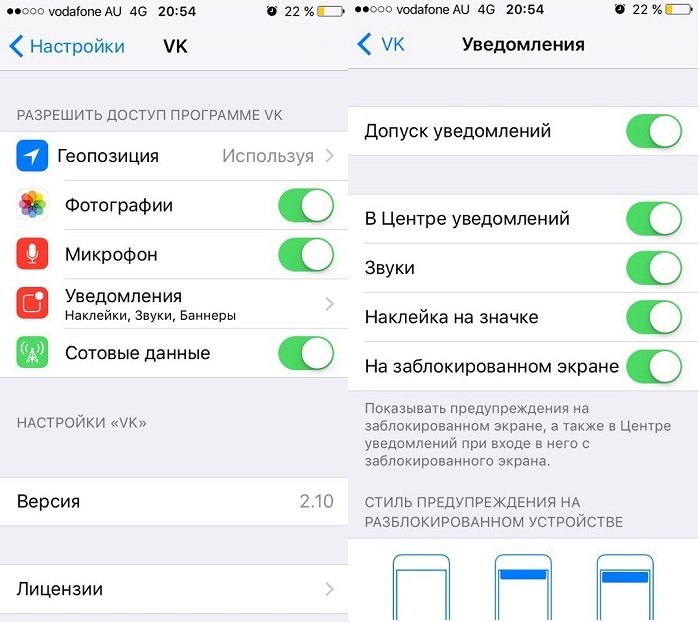
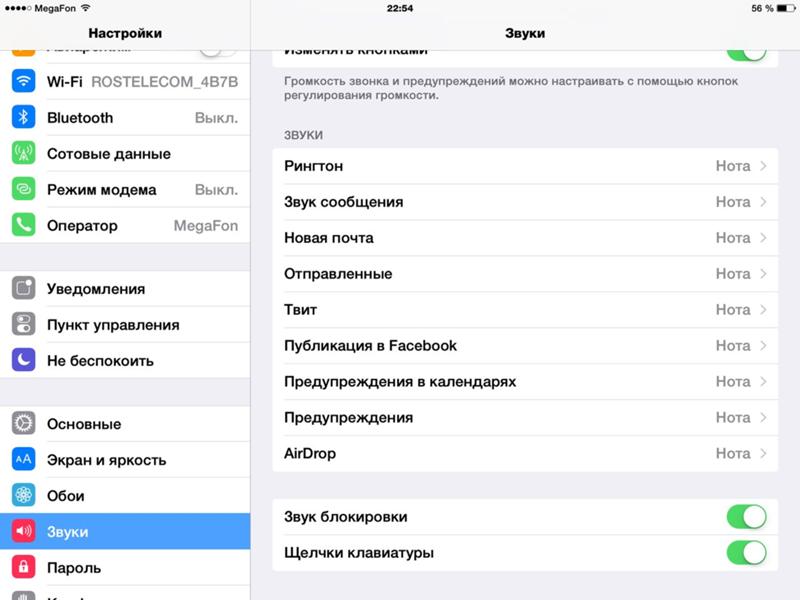
 Здесь мы можем изменить звуковой сигнал в сообщениях и группах или мелодию в вызовах. Просто нужно выбрать «Звук уведомления» для сообщений и групп или «Мелодия» для звонков.
Здесь мы можем изменить звуковой сигнал в сообщениях и группах или мелодию в вызовах. Просто нужно выбрать «Звук уведомления» для сообщений и групп или «Мелодия» для звонков.